电脑wifi被禁用怎么办 电脑wifi怎么解禁
更新时间:2024-03-08 13:00:04作者:jiang
在使用电脑连接WiFi时,有时候会遇到WiFi被禁用的情况,这种情况可能是因为系统设置问题或者网络故障导致的。当电脑的WiFi被禁用时,我们就无法连接到无线网络,无法上网浏览或者进行其他网络操作。当电脑的WiFi被禁用时,我们应该如何解决这个问题呢?接下来我们将介绍一些解禁WiFi的方法,帮助大家快速解决这一困扰。
电脑wifi怎么解禁:
1、点击电脑左下角的宽带连接,就是下方中间的那个;

2、点开里面的网络和共享中心,其实也可以打开控制面板,然后找到网络和共享中心;

3、点击更改适配器设置;
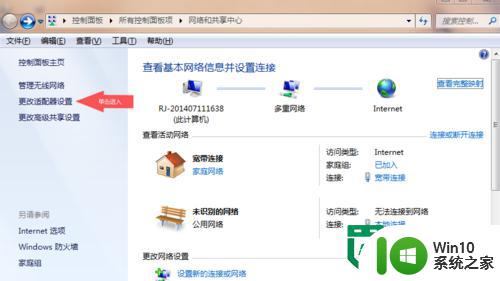
4、找到里面的无线网络连接,然后点击鼠标右键,点击启用就完成了!
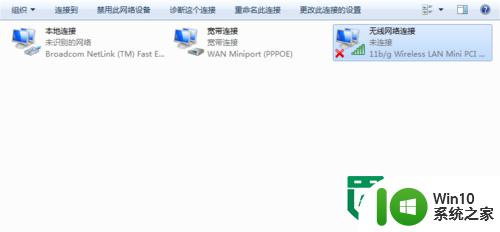
以上就是电脑wifi被禁用怎么办的全部内容,有出现这种现象的小伙伴不妨根据小编的方法来解决吧,希望能够对大家有所帮助。
电脑wifi被禁用怎么办 电脑wifi怎么解禁相关教程
- 电脑wifi已禁用无法开启怎么办 电脑wifi禁用无法启用怎么办
- 电脑Win键被禁用的解决方法 不小心禁用电脑Win键怎么办
- 如何解除电脑U盘禁用设置 电脑U盘被禁用了怎么启用
- 笔记本电脑禁用wifi连接的操作方法 笔记本电脑如何禁用wifi连接
- 电脑无法连接服务器且u盘被禁用怎么办 电脑无法连接服务器如何解决且u盘被禁用怎么处理
- 如何修复电脑无法识别U盘并解除禁用 U盘被禁用如何解除,电脑检测不到U盘怎么办
- 电脑无法连上wifi怎么办 电脑为何连不上wifi怎么解决
- 电脑设置了u盘禁用怎么恢复 电脑如何解除u盘禁用
- 电脑输入法被禁用的解除方法 为什么电脑频繁提示输入法被禁用
- 电脑无线网卡被禁用怎么恢复 网络管理员禁止了电脑usb无线网卡,怎么办
- 电脑wifi一直无internet的解决方法 电脑wifi连接无internet怎么办
- 电脑wifi卡的四种解决方法 电脑wifi无敌卡怎么办
- U盘装机提示Error 15:File Not Found怎么解决 U盘装机Error 15怎么解决
- 无线网络手机能连上电脑连不上怎么办 无线网络手机连接电脑失败怎么解决
- 酷我音乐电脑版怎么取消边听歌变缓存 酷我音乐电脑版取消边听歌功能步骤
- 设置电脑ip提示出现了一个意外怎么解决 电脑IP设置出现意外怎么办
电脑教程推荐
- 1 w8系统运行程序提示msg:xxxx.exe–无法找到入口的解决方法 w8系统无法找到入口程序解决方法
- 2 雷电模拟器游戏中心打不开一直加载中怎么解决 雷电模拟器游戏中心无法打开怎么办
- 3 如何使用disk genius调整分区大小c盘 Disk Genius如何调整C盘分区大小
- 4 清除xp系统操作记录保护隐私安全的方法 如何清除Windows XP系统中的操作记录以保护隐私安全
- 5 u盘需要提供管理员权限才能复制到文件夹怎么办 u盘复制文件夹需要管理员权限
- 6 华硕P8H61-M PLUS主板bios设置u盘启动的步骤图解 华硕P8H61-M PLUS主板bios设置u盘启动方法步骤图解
- 7 无法打开这个应用请与你的系统管理员联系怎么办 应用打不开怎么处理
- 8 华擎主板设置bios的方法 华擎主板bios设置教程
- 9 笔记本无法正常启动您的电脑oxc0000001修复方法 笔记本电脑启动错误oxc0000001解决方法
- 10 U盘盘符不显示时打开U盘的技巧 U盘插入电脑后没反应怎么办
win10系统推荐
- 1 电脑公司ghost win10 32位正式装机版v2023.12
- 2 系统之家ghost win10 64位专业版原版下载v2023.12
- 3 深度技术ghost win10 32位最新旗舰版v2023.11
- 4 深度技术ghost win10 64位官方免激活版v2023.11
- 5 电脑公司ghost win10 32位官方稳定版v2023.11
- 6 风林火山ghost win10 32位家庭中文版下载v2023.11
- 7 系统之家win10 64位稳定破解版v2023.11
- 8 深度技术ghost win10 64位官方最新版v2023.11
- 9 系统之家ghost win10 64位旗舰免激活版v2023.11
- 10 技术员联盟ghost win10 64位旗舰u盘版v2023.11